-
图文详解怎么关闭win10欢迎界面
- 2019-03-06 12:24:00 来源:windows10系统之家 作者:爱win10
自从win10系统发布以后,很多小伙伴就纷纷将电脑更换上了最新的win10系统。但是,最近有用户问小编win10系统怎么关闭登录时的欢迎界面,关闭的方法其实很简单。下面,小编就来给大家说说win10关闭欢迎界面的方法。
win10电脑在每次开机的时候都是先显示欢迎界面才可以进入到桌面,而这在一定程度上拖慢了电脑的开机速度。而且在一些用户看来开机动画界面是多余的,多余希望电脑开机速度能更快的用户来说,那么有没有什么办法可以跳过欢迎界面直接进入桌面呢?这里小编就来教大家如何关闭欢迎界面。
1,按下“win+R”快捷键,打开运行,在运行窗口中输入“gpedit.msc”回车,如图下所示;
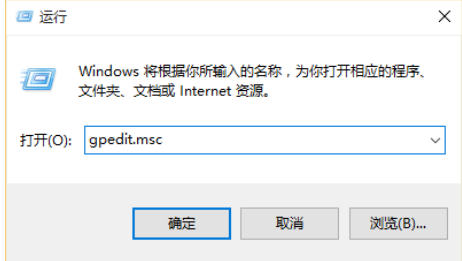
欢迎界面电脑图解1
2,打开本地组策略编辑器后,依次点击“管理模版”——>“系统”——>“登录”——>“登录时不显示欢迎屏幕”,如图下所示;
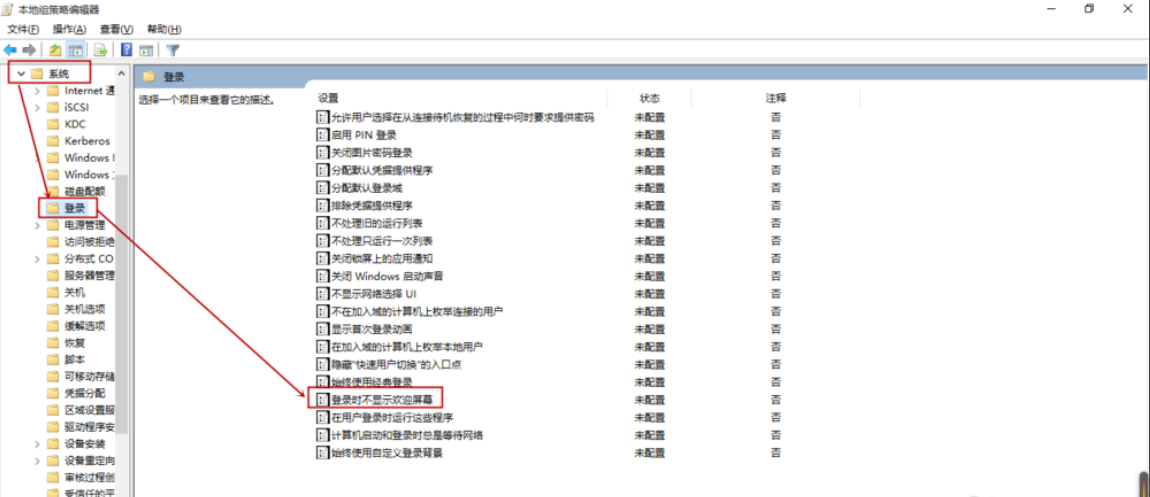
win10电脑图解2
4,接着在弹出的窗口中,选择“已启用”,点击“确定”,如图下所示;
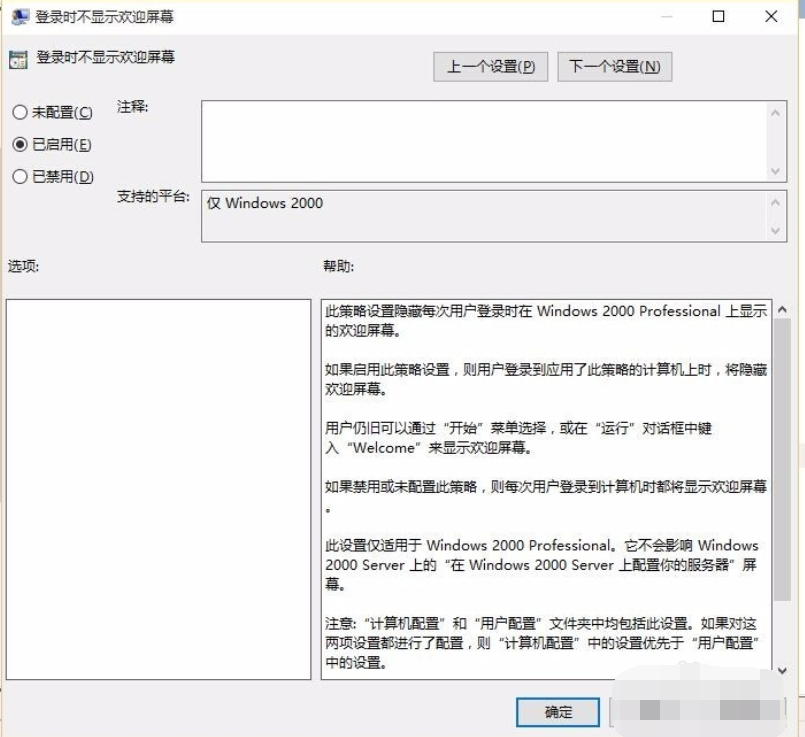
win10电脑图解3
好了就是关闭win10欢迎登录界面的方法啦~
原创
上一篇:系统解答如何安装win10系统
下一篇:研习pdf文件乱码怎么办
猜您喜欢
- 各版本windows10密钥全套分享..2022-08-19
- win10专业版激活密钥使用方法..2022-10-08
- win10镜像文件怎么用u盘安装..2022-06-18
- 鼠标加速,小编告诉你鼠标加速怎么关..2018-07-21
- 小编告诉你win7如何升级到win10..2017-08-30
- VAIO电脑win10纯净版系统下载与安装教..2020-01-03
相关推荐
- win10系统专用DVD播放器安装的方法.. 2020-08-07
- 得得系统一键重装已停止工作怎么办.. 2017-07-04
- 小编详解win10怎么更新 2018-11-06
- win10专业版激活密钥能用几次.. 2022-06-18
- 小编告诉你安装win10系统时会出现蓝屏.. 2017-10-19
- 雷神电脑下载与安装win10家庭版系统详.. 2019-08-28





 魔法猪一健重装系统win10
魔法猪一健重装系统win10
 装机吧重装系统win10
装机吧重装系统win10
 系统之家一键重装
系统之家一键重装
 小白重装win10
小白重装win10
 王码五笔(86&98版下载)
王码五笔(86&98版下载) 深度技术Ghost win7 sp1 64位系统旗舰版下载v1908
深度技术Ghost win7 sp1 64位系统旗舰版下载v1908 小白系统ghost win8 64位专业版下载v201805
小白系统ghost win8 64位专业版下载v201805 新萝卜家园windows7 x86旗舰装机2015最新
新萝卜家园windows7 x86旗舰装机2015最新 新萝卜家园Win7系统下载64位纯净版1705
新萝卜家园Win7系统下载64位纯净版1705 HP优盘启动盘格式化工具 v2.0.6.0 中文绿色版 (U盘启动格式化)
HP优盘启动盘格式化工具 v2.0.6.0 中文绿色版 (U盘启动格式化) 酷我音乐盒20
酷我音乐盒20 Office2013
Office2013  深度技术Ghos
深度技术Ghos 系统之家win1
系统之家win1 系统之家U盘
系统之家U盘 新萝卜家园gh
新萝卜家园gh Daemon Tools
Daemon Tools Hex Editor N
Hex Editor N KMSpico v7.0
KMSpico v7.0 BurnAware Pr
BurnAware Pr 深度技术ghos
深度技术ghos 粤公网安备 44130202001061号
粤公网安备 44130202001061号